Cuando editas retratos u otras imágenes, puedes encontrarte con arrugas o imperfecciones no deseadas que hacen que la imagen parezca poco favorecedora. Sin embargo, las arrugas se pueden atenuar de manera efectiva, de modo que tu sujeto luzca más fresco y juvenil. Esta guía te muestra cómo hacer ajustes precisos y suaves en tu imagen en Affinity Photo utilizando capas de alta y baja frecuencia. ¡Vamos a empezar directamente; te sorprenderá lo fácil que es!
Principales conclusiones
- Las arrugas se pueden representar de manera más suave utilizando capas de alta y baja frecuencia en Affinity Photo.
- Un uso selectivo de herramientas como el pincel de reparación o la herramienta de pincel asegura un resultado natural.
- La opacidad de estas herramientas debe ser baja para lograr cambios sutiles.
Guía paso a paso
Primero, abre tu imagen en Affinity Photo y asegúrate de estar trabajando con las dos capas de frecuencia. Esta técnica se basa en la separación de la textura de la superficie y el color, lo que te permite abordar las arrugas y las imperfecciones de manera precisa.
1. Preparar las capas de frecuencia
Mantén presionada la tecla Alt y haz clic en la miniatura de la capa de alta frecuencia para ver los detalles de la imagen. Aquí podrás ver las arrugas más claramente.
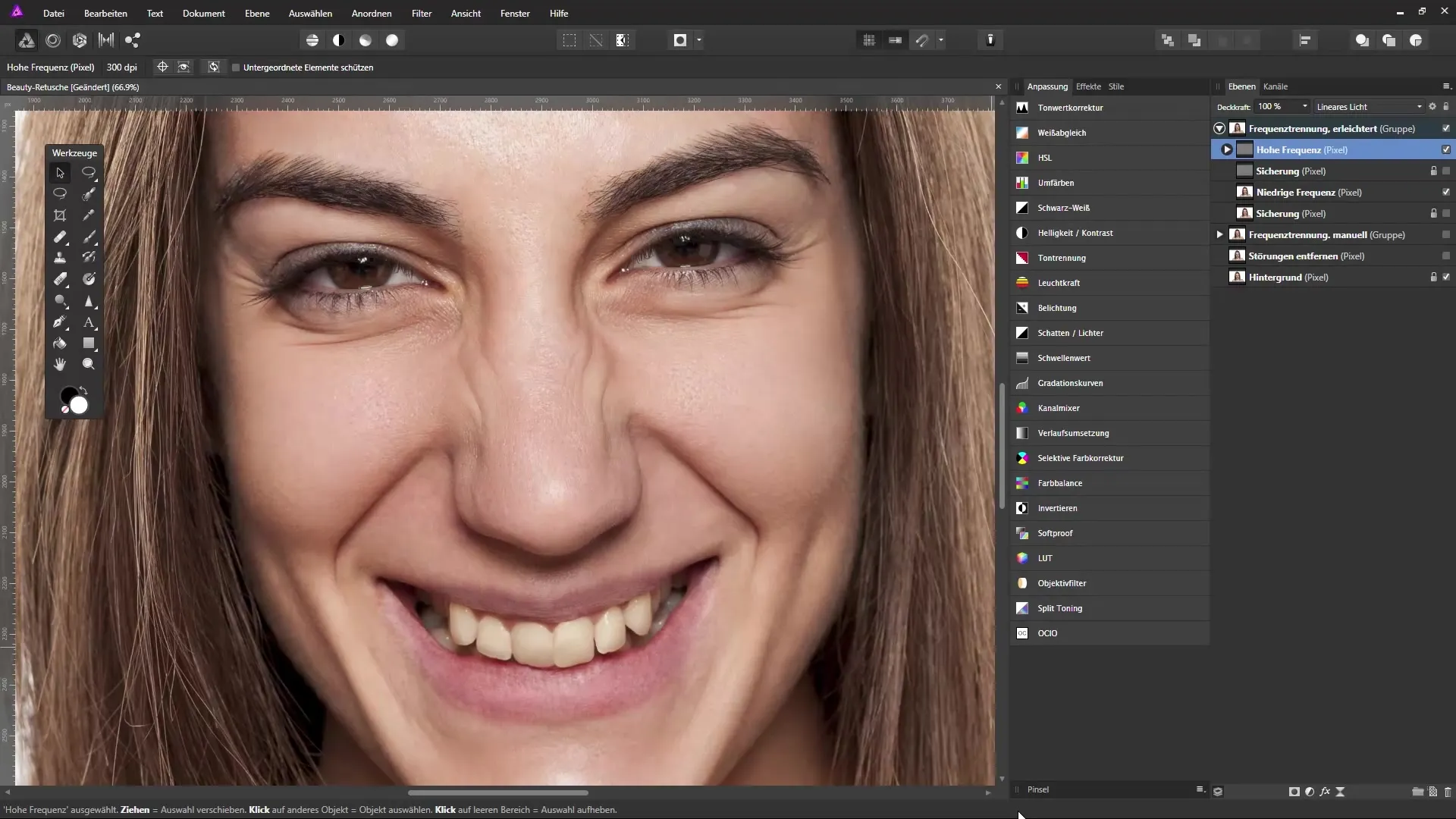
Luego, cambia a la capa de baja frecuencia para ver los valores de color de tu imagen. Aquí no ves detalles, pero las áreas oscuras siguen siendo visibles; esto es importante para la edición posterior.
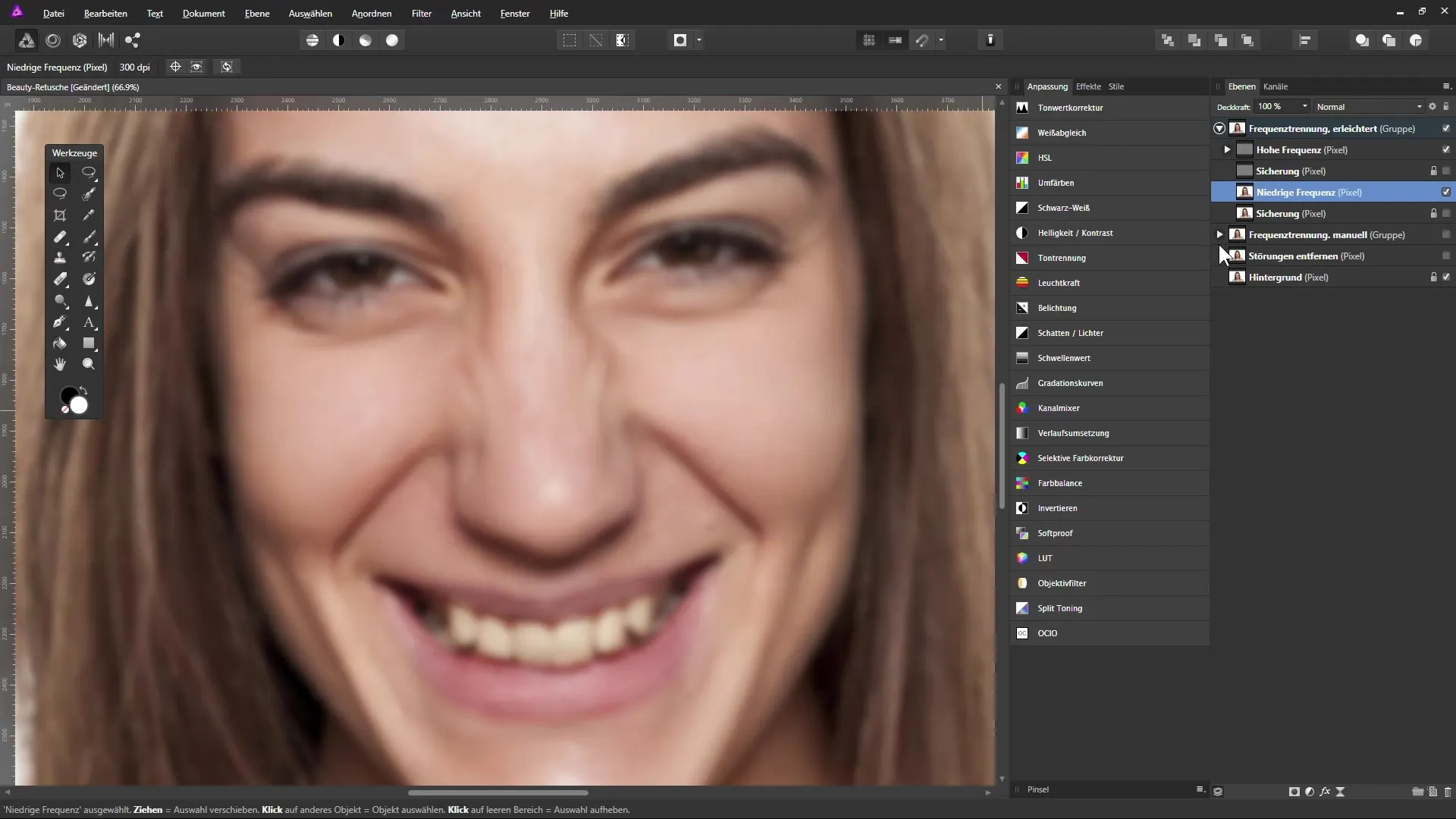
2. Aclarar las áreas oscuras
Para aclarar las arrugas, ve a la capa de baja frecuencia. Selecciona la herramienta de pincel de reparación y ajusta la opacidad a aproximadamente el 20%. Puedes reducir la dureza a alrededor del 50%. Asegúrate de que la capa actual permanezca seleccionada.
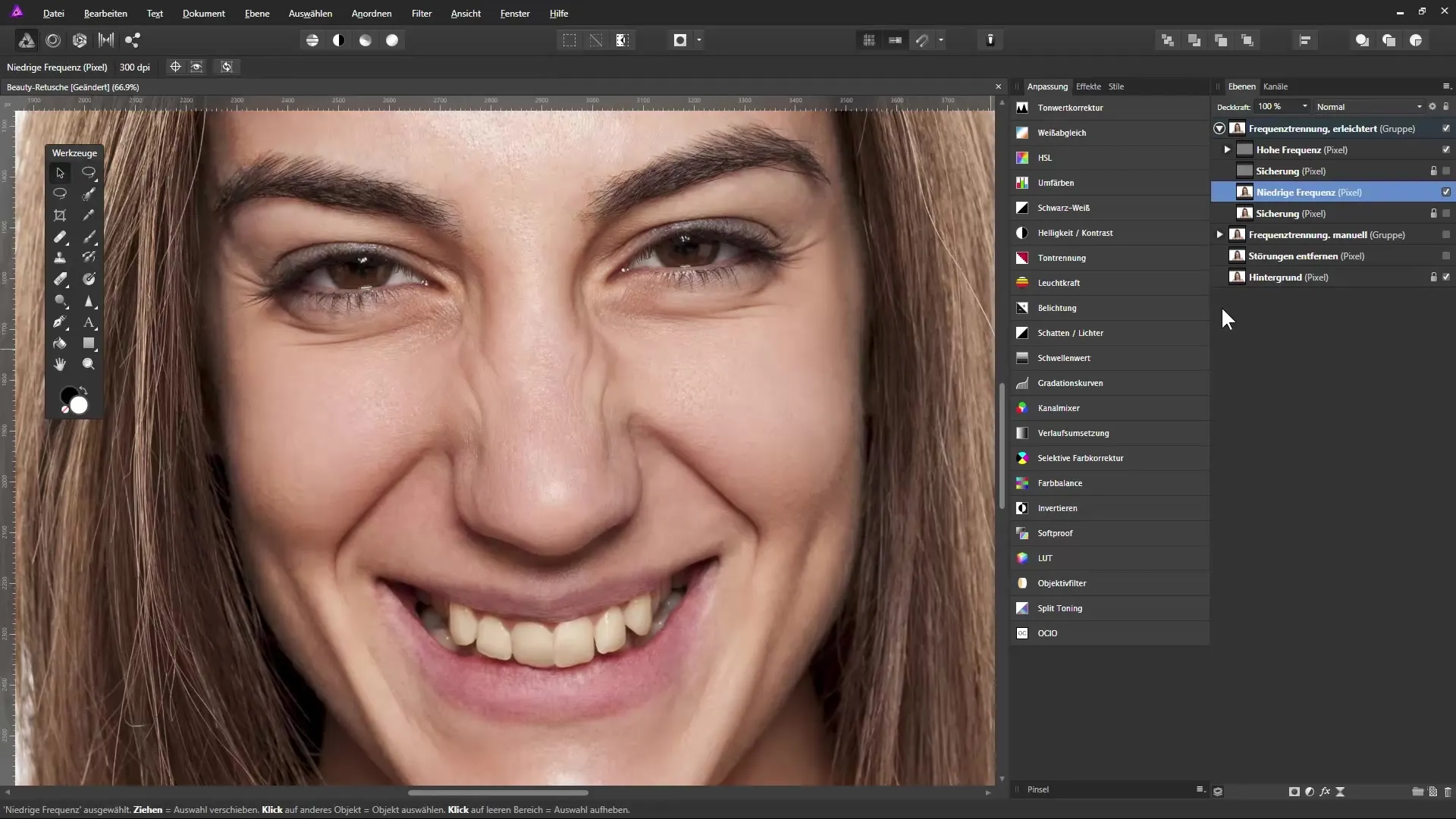
Ahora mantén presionada la tecla Alt para recoger un color de un área de piel homogénea cercana y pinta sobre las áreas oscuras para aclararlas sutilmente. Al principio, puede parecer que nada cambia, pero pequeñas correcciones llevan a un mejor resultado.
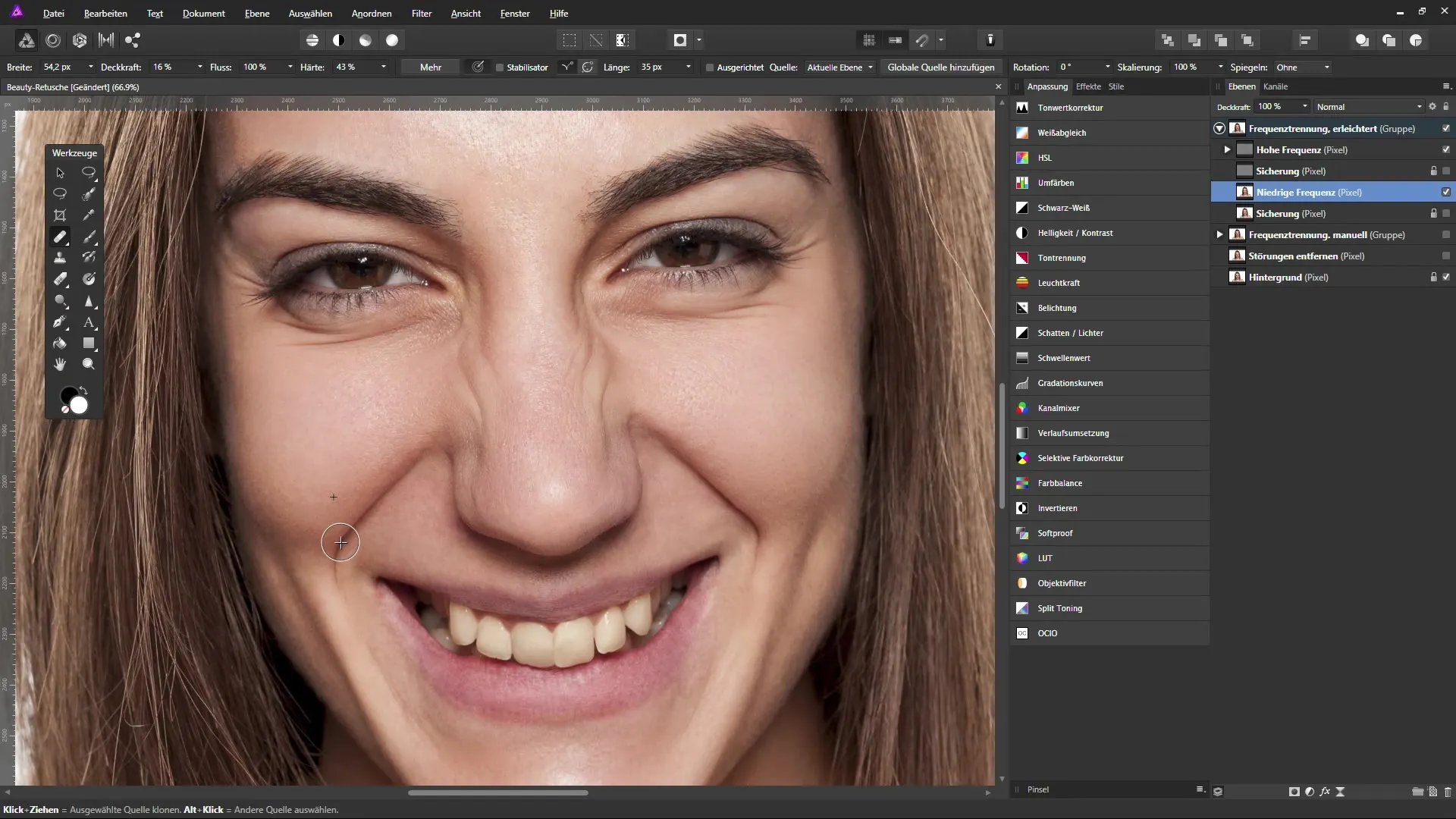
3. Ajustes finos en la capa de alta frecuencia
Cambia a la capa de alta frecuencia. Aquí no trabajarás con colores, sino que deberás aclarar las áreas oscuras. Selecciona la herramienta de pincel y establece una opacidad de alrededor del 15%. Además, deberías optar por un gris medio, lo que es útil para la edición de arrugas.
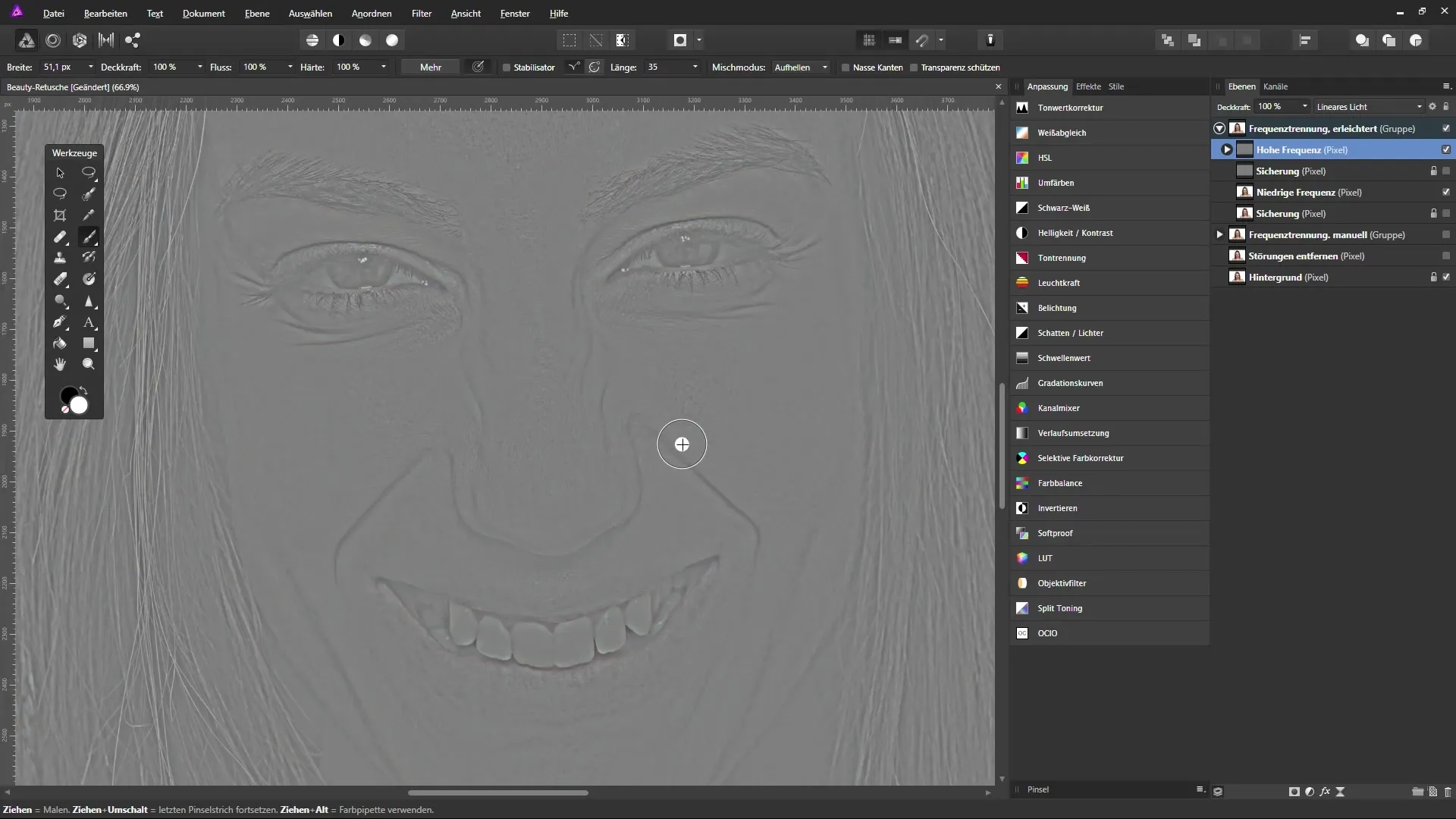
Asegúrate de ajustar el tamaño del pincel y pinta sutilmente sobre las áreas oscuras de las arrugas. Reduce la visibilidad para obtener un aspecto natural. Con cada reparación, las arrugas serán menos pronunciadas.
4. Revisión y retoques finales
Para asegurarte de que los ajustes se vean bien, puedes utilizar la vista completa de la imagen. Cambia a la vista de ambas configuraciones de frecuencia y haz ajustes finos si es necesario para lograr los resultados deseados.
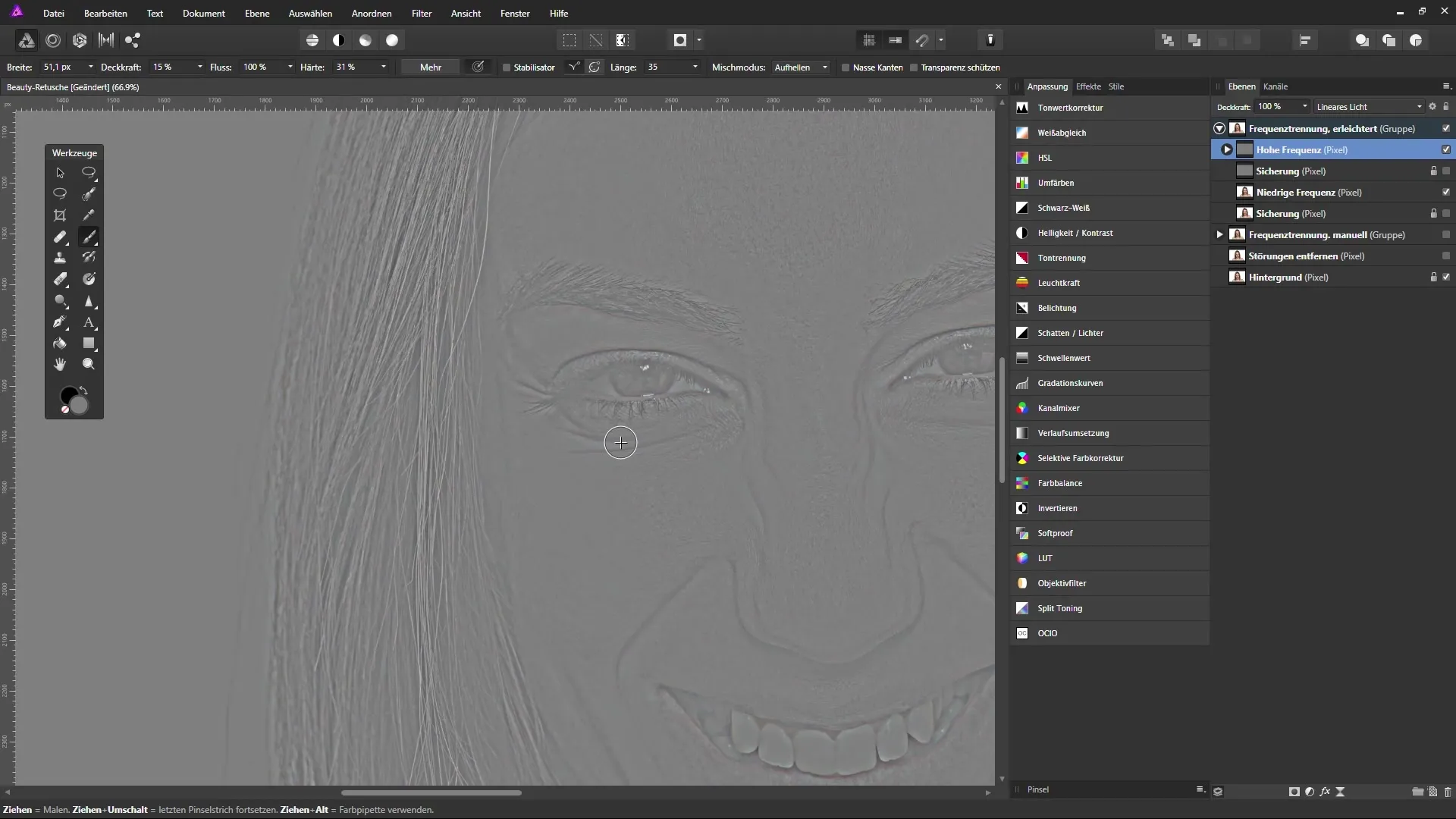
Ten en cuenta no corregir en exceso. Una herramienta utilizada de forma sutil produce los mejores resultados. Aclarar en áreas sensibles, como debajo de los ojos o alrededor de la boca, a menudo puede hacer la diferencia decisiva.
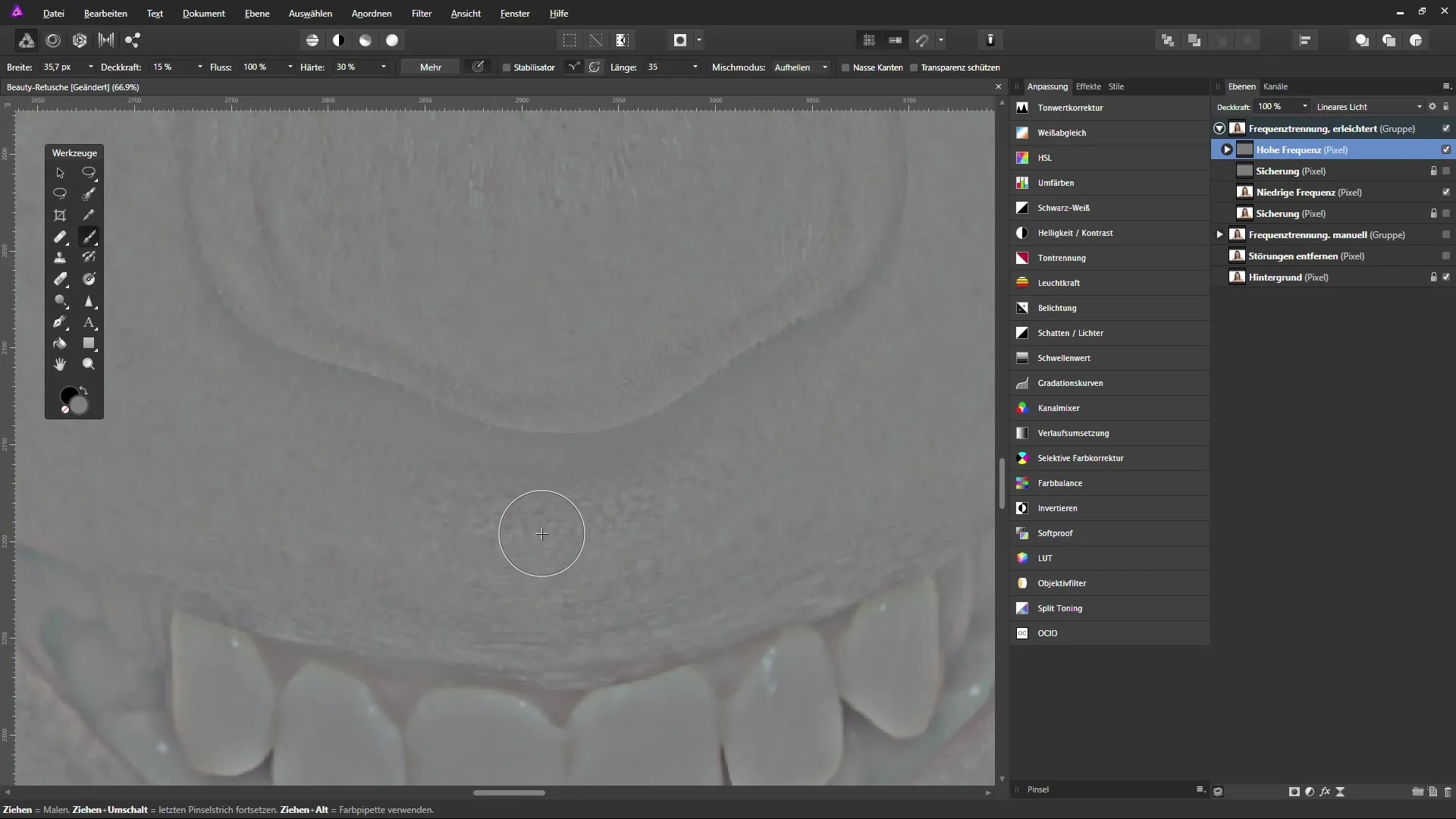
Resumen – Atenuar arrugas en Affinity Photo: Guía paso a paso
En esta guía has aprendido cómo puedes atenuar arrugas en Affinity Photo mediante el uso de capas de alta y baja frecuencia de manera efectiva. A través de transferencias de color controladas y ajustes sutiles, lograrás un aspecto fresco y juvenil para tu imagen.
Preguntas frecuentes
¿Con qué frecuencia debo usar la herramienta de pincel de reparación?Utiliza la herramienta con moderación para garantizar un aspecto natural.
¿Puedo aplicar la técnica a otras imperfecciones de la piel?Sí, el método también funciona para otras imperfecciones como el acné o las manchas de edad.
¿Qué tan importante es la elección de colores al pintar?Los colores deben tomarse del área circundante para garantizar coincidencia y naturalidad.


